Будь то новая игра или полезное приложение, андроид-устройства Samsung предоставляют возможность установки APK-файлов напрямую на устройство. APK (Android Application Package) - это основной формат установочных файлов для Android.
Установка APK на Samsung может быть полезна, если вы хотите попробовать новое приложение из-за ограничений Google Play или хотите установить приложение, которое недоступно в вашем регионе.
Чтобы установить APK-файл на Samsung, вам сначала нужно разрешить установку приложений из неизвестных источников. Для этого перейдите в настройки устройства, выберите раздел "Безопасность" (Security) и включите переключатель "Неизвестные источники" (Unknown sources).
После активации разрешения на установку приложений из неизвестных источников, вы можете перейти к самому APK-файлу. Чтобы найти нужный файл, вы можете использовать файловый менеджер на устройстве или загрузить его из интернета.
Если вы нашли нужный APK-файл, просто щелкните на нем, чтобы начать установку. Вам может быть предложено разрешить установку, прочитав некоторую информацию о запрашиваемых разрешениях. После одобрения разрешений, приложение будет установлено на ваш Samsung и вы можете начать использовать его немедленно!
Подготовка устройства

Перед установкой APK-файлов на Samsung необходимо выполнить несколько предварительных действий:
- Откройте Настройки на своем устройстве Samsung.
- Прокрутите вниз и выберите раздел Безопасность.
- В разделе Безопасность найдите и активируйте опцию Неизвестные источники или Неизвестные источники приложений.
- После активации этой опции, ваш Samsung будет готов к установке APK-файлов.
Важно помнить, что включение опции Неизвестные источники может повысить уязвимость безопасности устройства. Будьте внимательны и устанавливайте приложение только из надежных источников.
Включение установки из неизвестных источников
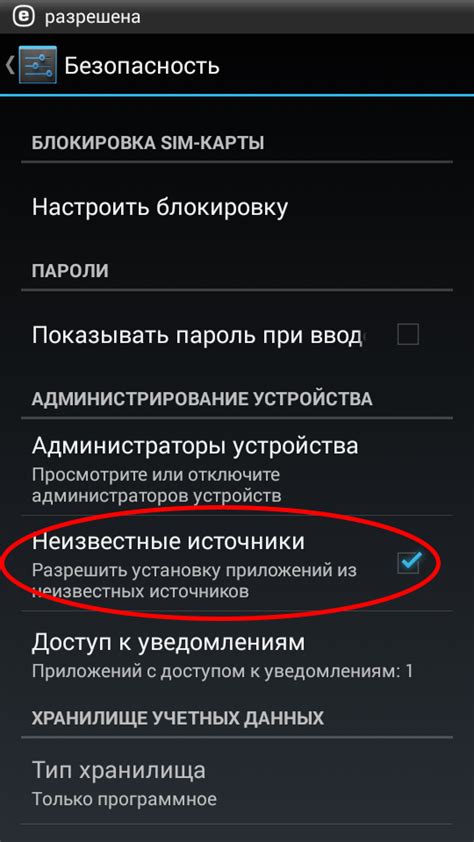
Для установки APK-файлов на вашем устройстве Samsung необходимо включить опцию "Установка из неизвестных источников". Это позволит вам устанавливать приложения, загруженные не из официального магазина Google Play.
Для активации данной опции выполните следующие действия:
- Откройте настройки вашего устройства.
- Прокрутите вниз и выберите "Безопасность" или "Безопасность и конфиденциальность".
- Найдите пункт "Установка из неизвестных источников" и нажмите на него.
- В появившемся окне установите переключатель рядом с этой опцией в положение "Включено".
Теперь вы можете устанавливать APK-файлы на своем устройстве Samsung. Будьте внимательны и загружайте приложения только с надежных источников, чтобы избежать установки вредоносного ПО.
Подключение устройства к компьютеру

Перед установкой APK-файлов на Samsung необходимо подключить устройство к компьютеру. Для этого следуйте инструкциям ниже:
Шаг 1: | Возьмите кабель USB, который приходит в комплекте с вашим Samsung, и подключите один конец к мобильному устройству, а другой – к компьютеру. |
Шаг 2: | На мобильном устройстве появится уведомление о подключении к компьютеру. Нажмите на него, чтобы открыть настройки USB-подключения. |
Шаг 3: | В открывшемся меню USB-подключения выберите режим передачи файлов (MTP) или передачи изображений (PTP), в зависимости от того, какие данные вы планируете передавать. |
Шаг 4: | После выбора режима передачи файлов ваше устройство будет успешно подключено к компьютеру, и вы сможете передавать APK-файлы на ваш Samsung. |
После выполнения всех этих шагов вы будете готовы к установке APK-файлов на ваш Samsung с помощью компьютера.
Передача APK-файла на устройство
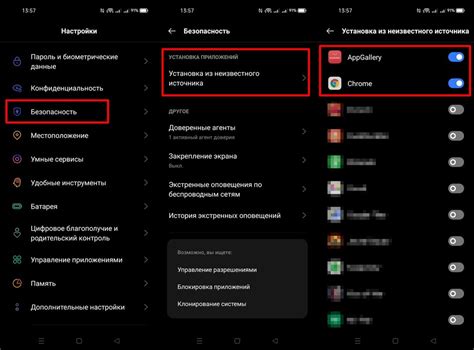
Установка приложений на устройство Samsung осуществляется путем передачи APK-файла на устройство. APK-файл представляет собой установочный файл для приложения, который содержит все необходимые данные для его установки и работоспособности.
Существует несколько способов передачи APK-файла на устройство Samsung:
1. Передача через USB-кабель:
Этот способ является наиболее простым и доступным. Для передачи APK-файла, вам потребуется USB-кабель, который обычно поставляется в комплекте с устройством. Подключите устройство к компьютеру с помощью USB-кабеля, извлеките APK-файл из архива (если он был запакован), и скопируйте его на внутреннюю память или на SD-карту устройства.
2. Передача через Bluetooth:
Если ваше устройство поддерживает Bluetooth-соединение, вы можете воспользоваться этим способом. Парализуйте устройство и компьютер, откройте папку с APK-файлом на компьютере, нажмите правой кнопкой мыши на файл и выберите опцию "Отправить" или "Send to". Затем выберите ваше устройство из списка Bluetooth-устройств и подтвердите отправку файла. На вашем устройстве появится уведомление о получении файла, и вы сможете установить его.
3. Передача через сеть Wi-Fi:
Если вы не хотите использовать кабель или Bluetooth, вы всегда можете воспользоваться сетью Wi-Fi. Для этого вам потребуется установить на компьютер специальное приложение для передачи файлов по Wi-Fi (например, AirDroid или SHAREit). Затем следуйте инструкциям приложения, чтобы установить соединение между компьютером и устройством и передать APK-файл на устройство.
После того, как APK-файл успешно передан на устройство Samsung, вы можете найти его в файловом менеджере устройства и установить, щелкнув по нему и следуя инструкциям на экране. После установки приложения оно будет доступно на вашем устройстве и можно будет использовать его в любое время.
Разрешение установки APK-файлов
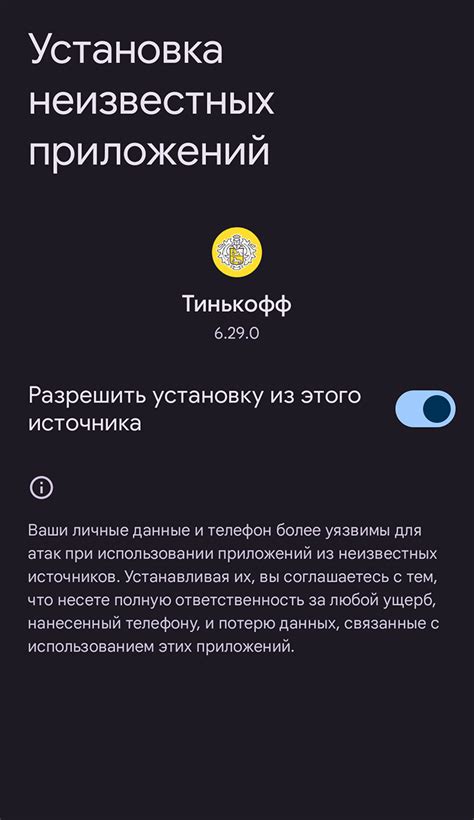
Перед установкой APK-файлов на Samsung необходимо разрешить устройству принимать и устанавливать приложения из неизвестных источников. Это нужно для того, чтобы можно было установить приложения, которые не были загружены из официального магазина приложений Google Play.
Чтобы разрешить установку APK-файлов, следуйте этим шагам:
- Откройте "Настройки" на вашем устройстве Samsung.
- Прокрутите вниз и найдите раздел "Безопасность".
- Тапните на "Безопасность".
- В разделе "Безопасность" найдите опцию "Неизвестные источники".
- Убедитесь, что переключатель рядом с "Неизвестные источники" включен.
- При появлении предупреждения о возможных рисках, тапните на "ОК".
После выполнения этих шагов ваш Samsung будет готов принимать и устанавливать APK-файлы. Пожалуйста, будьте осторожны при установке приложений из неизвестных источников, поскольку они могут содержать вредоносные программы или вирусы.
Установка APK-файла на Samsung

При установке APK-файла на устройство Samsung, вам понадобится следовать нескольким простым шагам. В этом руководстве будет описан процесс установки APK-файла на смартфон или планшет Samsung с использованием встроенного менеджера файлов.
Следуйте инструкциям ниже:
Шаг 1: | Скачайте APK-файл, который вы хотите установить, на ваше устройство Samsung. |
Шаг 2: | Откройте встроенный менеджер файлов на вашем устройстве Samsung. Обычно он называется "Мой файл" или "Файлы". |
Шаг 3: | Найдите APK-файл, который вы загрузили на устройство, и нажмите на него для запуска установки. |
Шаг 4: | Если установка из непроверенных источников не разрешена на вашем устройстве Samsung, вам может потребоваться включить эту опцию. Для этого перейдите в "Настройки" > "Безопасность" > "Неизвестные источники" и поставьте галочку в поле рядом с этой опцией. |
Шаг 5: | После выбора APK-файла и разрешения установки из непроверенных источников, следуйте инструкциям на экране, чтобы завершить процесс установки. |
Шаг 6: | По завершении установки APK-файла на устройство Samsung, вы сможете найти новое приложение в списке установленных приложений на вашем смартфоне или планшете. |
Теперь вы знаете, как установить APK-файл на устройство Samsung. Помните, что установка приложений из непроверенных источников может представлять риск для безопасности вашего устройства, поэтому будьте осторожны и загружайте файлы только с надежных и проверенных источников.
Проверка установки APK-файла

После завершения процесса установки APK-файла на ваше устройство Samsung, вы можете проверить его успешность. Следуйте этим шагам, чтобы убедиться, что приложение было успешно установлено:
- Откройте список приложений: На вашем домашнем экране Samsung найдите иконку, которая выглядит как квадрат с 9 небольшими квадратами внутри. Нажмите на эту иконку, чтобы открыть список всех установленных приложений на вашем устройстве.
- Проверьте наличие приложения: В списке приложений найдите недавно установленное приложение. Вы можете использовать поле поиска в верхней части экрана для быстрого поиска точного названия приложения.
- Откройте приложение: Нажмите на значок приложения, чтобы открыть его. Если приложение успешно установлено, оно должно запуститься и отображаться на экране вашего Samsung-устройства.
Если вы не можете найти недавно установленное приложение в списке приложений или оно не запускается, возможно, в процессе установки произошла ошибка или APK-файл был поврежден. В этом случае повторите процесс установки, убедившись, что вы используете правильный, надежный APK-файл для вашего устройства Samsung.